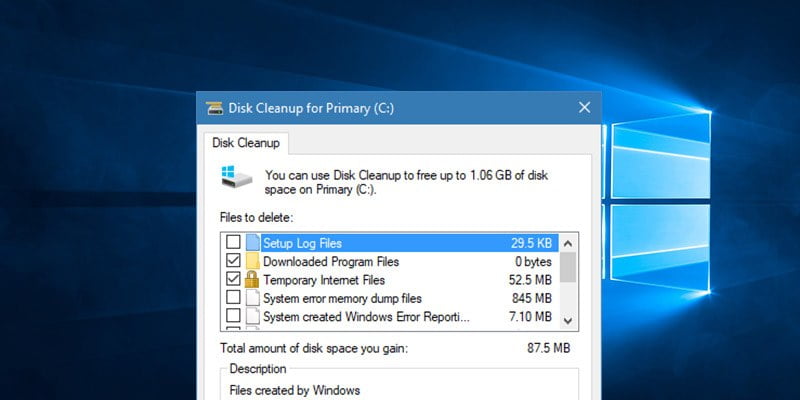Si está haciendo un buen uso de la función de restauración del sistema en Windows, se dará cuenta de que todos los puntos de restauración están ocupando mucho espacio de almacenamiento en su disco duro. Lo bueno es que puede eliminar fácilmente los puntos de restauración del sistema según sea necesario para recuperar el espacio perdido.
Eliminar todos los puntos de restauración del sistema anterior a la vez
Windows ofrece una opción para eliminar rápidamente todos los puntos de restauración excepto los recientes. Sin embargo, esta opción está profundamente oculta y es posible que no la encuentre a menos que sepa dónde buscar.
Para eliminar todos los puntos de restauración antiguos, busque «Liberador de espacio en disco» en el menú Inicio y ábralo.

La acción anterior abrirá la utilidad Liberador de espacio en disco. Seleccione «Principal (C:)» en el menú desplegable y haga clic en el botón «Aceptar».
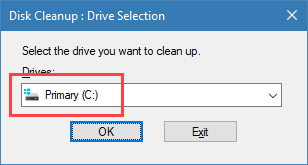
Haga clic en el botón «Limpiar archivos del sistema». Dado que los puntos de restauración son archivos del sistema, no puede verlos a menos que elija limpiar los archivos del sistema.
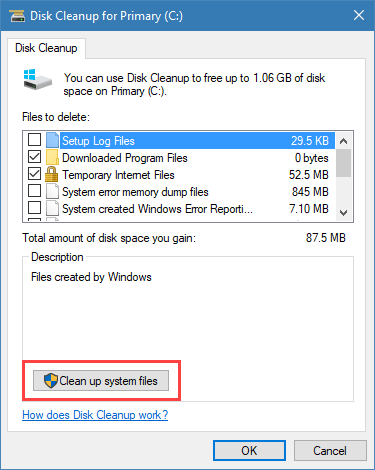
Esta acción volverá a abrir el asistente de limpieza. Seleccione la unidad C y haga clic en el botón «Aceptar».
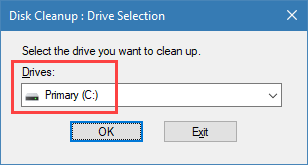
Verá una nueva pestaña «Más opciones» en la ventana. Navegue a la nueva pestaña y haga clic en el botón «Limpiar» en la sección «Restaurar sistema y instantáneas».
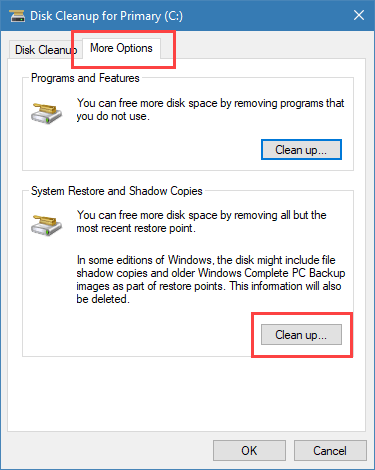
En la ventana de confirmación, haga clic en el botón «Eliminar». Tan pronto como lo haga, Windows eliminará todos los puntos de restauración antiguos y conservará los recientes.
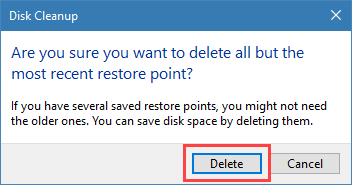
Eliminar puntos de restauración del sistema anterior individualmente
Si prefiere elegir qué puntos de restauración eliminar, también puede hacerlo. Dado que Windows no tiene una opción específica para eliminar puntos de restauración individuales, vamos a utilizar una herramienta de terceros gratuita y liviana llamada Explorador de restauración del sistema. Descárguelo e instálelo como cualquier otro software.
Después de la instalación, inícielo buscándolo en el menú Inicio. Tan pronto como lo inicie, verá todos los puntos de restauración. De forma predeterminada, el software ocultará los puntos de restauración creados en los últimos cinco días. Si desea verlos, desmarque la casilla de verificación «Ocultar puntos de restauración creados en los últimos 5 días».
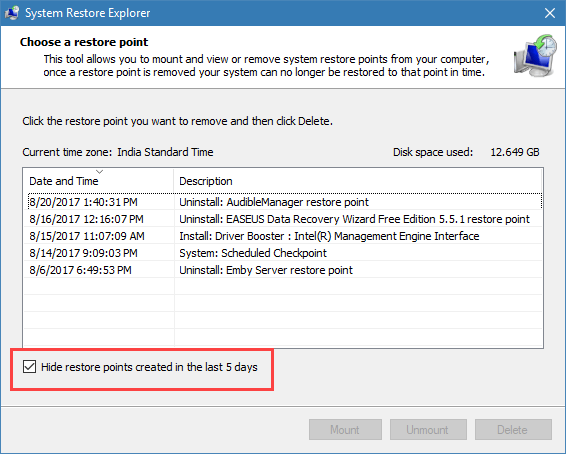
Lo bueno de este software es que puedes montar los puntos de restauración y ver qué hay en ellos. Es muy útil si desea recuperar archivos o carpetas. Para montar un punto de restauración, selecciónelo de la lista y haga clic en el botón «Montar».
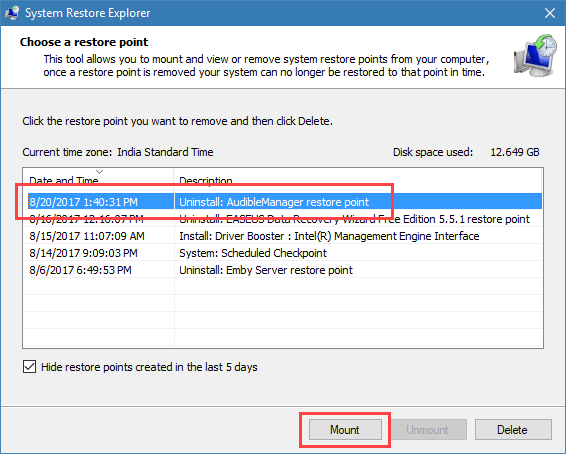
La acción anterior montará el punto de restauración y lo abrirá en el Explorador de archivos. Puede explorarlo como cualquier otra unidad o carpeta.
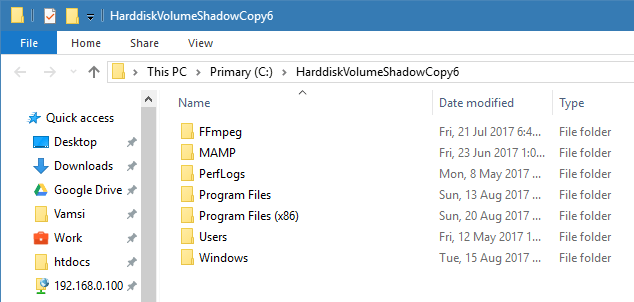
Una vez que haya terminado con eso, haga clic en el botón «Desmontar» para desmontar el punto de restauración montado.
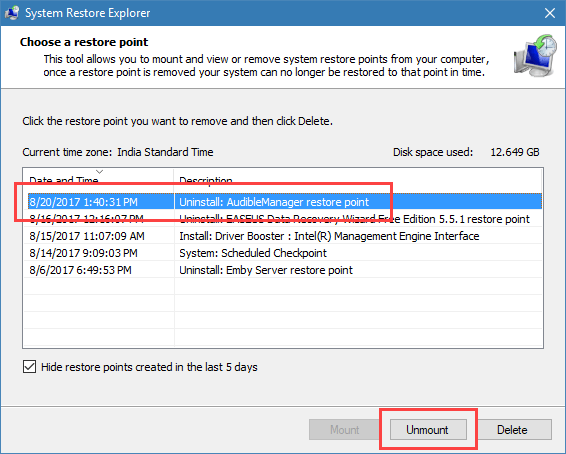
Para eliminar un punto de restauración, simplemente selecciónelo de la lista y haga clic en el botón «Eliminar».
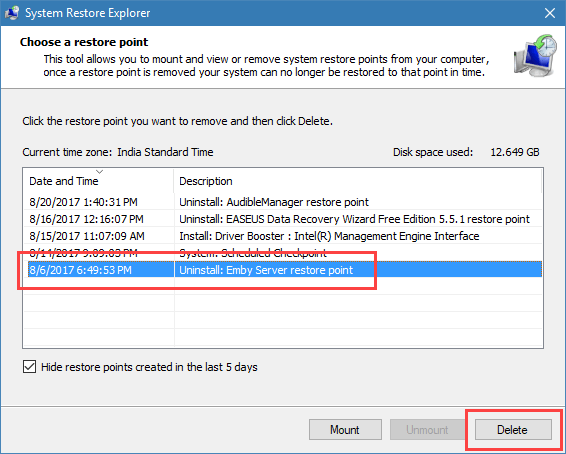
Haga clic en el botón «Sí» en la ventana de confirmación y listo.
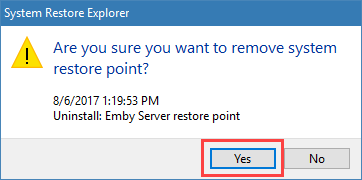
Como puede ver en la imagen a continuación, eliminar un punto de restauración liberó alrededor de 5 Gb de espacio.
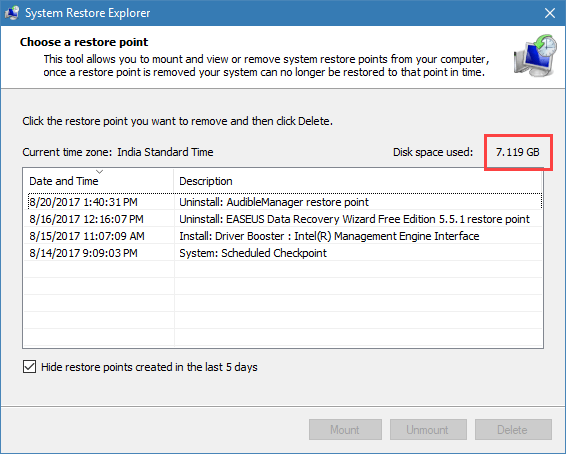
Alternativamente, si está utilizando CCleaner, no tiene que instalar ningún otro software. Abra CCleaner con derechos de administrador y vaya a «Herramientas -> Restaurar sistema». Aquí puede seleccionar y eliminar cualquier punto de restauración individual según sea necesario. Sin embargo, se perderá la función «Montar» proporcionada por System Restore Explorer.
Comente a continuación compartiendo sus pensamientos y experiencias sobre el uso de los métodos anteriores para eliminar puntos de restauración antiguos en Windows.